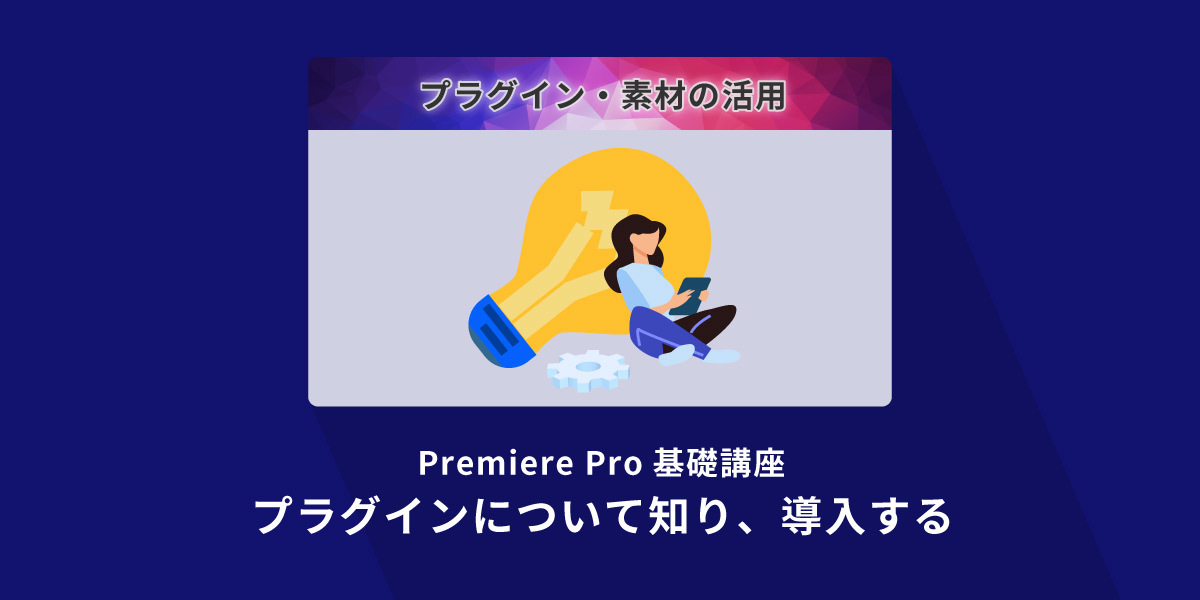
Premiere Proの使い方などを調べていると「プラグインで簡単に、本格的なエフェクトやテキストアニメーションの実装」という紹介も結構ありますね。取り入れてみたいけれど、リリースされているプラグインの数が多く、どれを使えば良いのか困ってしまうかもしれません。
Premiere Proのプラグインやテンプレートについて知りましょう。 初心者の方にもオススメな、無料&商用利用可能のプラグイン『Premiere Composer』の導入方法も解説します。
Premiere Proの「プラグイン」について知る
プラグインとは
プラグインとは、ソフトウェアの機能を拡張するプログラムのことです。 ソフトウェアの初期状態では出来ない・手間がかかることを、簡単にできるようにしてくれる機能を追加できるもの、というイメージです。
Premiere Pro用のプラグイン(拡張機能)はたくさんあり、エフェクトやトランジションなどの編集用から、エンコーディング用まで種類も様々。Premiere Proの販売元であるAdobeも、公式のアドビヘルプセンター内でアドビパートナーの開発したプラグインを紹介しています。 https://helpx.adobe.com/jp/premiere-pro/plug-ins.html
Premiere Proプラグインの種類
Premiere Proのプラグインは、大まかに下記5系統に分けることができます。 1.映像編集・エフェクト系 2.タイトル・キャプション系 3.オーディオエフェクト系 4.コーデック/フォーマット系 5.その他
1.映像編集・エフェクト系
トランジションや特殊効果などのエフェクトを加えたり、ノイズ除去や画像の最適化などを行うプラグインです。
これから使用する『Premiere Composer』も、映像編集やエフェクトが多く含まれたプラグイン。 そのほか『Motion Bro』や『AEJuice』なども利用者数が多く、人気のプラグインです。
2.タイトル・キャプション系
タイトルやテロップのアニメーション、字幕編集作業の効率化など、動画に使用する“テキスト”部分に特化したプラグインもあります。
代表的なプラグインには、NewBlue社のTitler Proシリーズなどがあります。 以下は『Titler Pro 7』の公式紹介動画。サクサクと手軽にテキストアニメーションを使いたいなら、便利ですね。
3.オーディオ系
オーディオトラックの編集に特化したプラグインです。 動画に使用できる楽曲のライブラリ、オーディオエフェクト、撮影・録音時にできた音切れやノイズなどの問題を修復する、などの機能を持ったプラグインがあります。
以下はロイヤリティフリー楽曲の挿入とカスタマイズが出来るプラグイン『SonicFire Pro』の公式動画。 作曲スキルがなくても、手軽にイメージするBGMを挿入でき便利です。
4.コーデック系
コーデックとは、映像や音声のデータをエンコード(圧縮・変換)、デコード(復元)すること。 Premiere ProでWebM形式への書き出しを行えるようにする『WebM』、Blackmagic RAW(.braw)を安定して取り扱うための『BRAW Studio Free』などのプラグインが代表的です。
以前は書き出しの高速化(GPUエンコード)が行える『Cinegy Daniel2』などのプラグインも使われていましたが、現在はPremiere Proだけで行えるようになっています。WebMやBRAWもPremiere Proでサポートされ、プラグインが不要になる可能性があります。
5.その他
その他、Premiere Proでの動画編集や素材管理を便利にしてくれるプラグインもあります。 例えば、ネット上から動画・画像・音声などの素材を検索・インポートできるプラグイン。ShutterstockやGetty Imagesのような大手ストックフォトサービスでは、自社サイトと連動するプラグインをリリースしています。
フリーストックサイトのPexelsやUnsplashから画像検索&プロジェクトへのインポートが行えるプラグイン『Free Stock Search』や、素材管理に便利なメディアブラウザーの機能強化版のようなプラグイン『AEVIEWER 2』も、よく使われています。 この2つは、どちらも無料版があり試しやすいです。
- Free Stock Search
https://exchange.adobe.com/creativecloud.details.100727.free-stock-search.html - AEVIEWER 2
https://flashbackj.com/product/aeviewer-free
プラグイン・プリセット・テンプレートの違い
Premiere Proで使えるトランジションエフェクトやテキストアニメーションを探しているといろいろな言葉が出てきます。 主に使われるのは、以下の4つ。
- プラグイン:外部インストールする機能拡張、エクステンション
- プリセット:何らかの設定要素を、良い具合にセッティングしたもの
- テンプレート:複数の要素を組み合わせて作った“雛形”のようなもの
- 素材:Premiere Proで使えるもの全般
ただし、特にユーザー側では、こうした言葉の使い分けは曖昧な部分もあります。 プリセットやモーショングラフィックステンプレートのキットを“プラグイン”と呼ぶ方もいれば、素材という言葉は動画構成要素(画像・動画・音声)にしか使わないという方も。
プラグイン“Premiere Composer”の導入
Premiere ComposerはMister Horseが提供しているプラグイン。 テキストアニメーション、シェイプアニメーション、トランジション、効果音などが映像制作・映像編集に役立つアイテムがパッケージ化されたプラグインです。無料&商用利用OK、かつ初心者でも使いやすいことから多くの方に利用されています。
公式のプラグイン紹介動画がこちら。
Premiere Composerのメリット/デメリット
メリット
Premiere Composerは基本パッケージの「Starter Pack」が無料で利用できます。 もっとトランジションやシェイプアニメーションが必要なら追加パックを購入、という形式です。
無料版(Starter Pack)だけでも、6ジャンル100種類以上のプリセットとテンプレートが用意されています。 無料版だけでも十分、動画の制作時間短縮・クオリティアップに役立ってくれるでしょう。
また、Premiere Composerのエフェクトやサウンドは、基本的にAddボタンをクリック、もしくはタイムラインにドラッグ・アンド・ドロップするだけで利用可能。難しい操作や、面倒な設定はありません。文字の打ち替えや色変更も、Premiere Composerのパネルもしくはエッセンシャルグラフィックスから感覚的に設定することが出来ます。
デメリット
Premiere Composerを使用するには、提供元Mister Horse社のアカウントが必要です。 英語(日本語非対応)なので不安に感じる方もいらっしゃるかもしれませんが、ちゃんとしたサイトなので大丈夫です。アカウント作成も必要なのはメールアドレスのみ。名前や生年月日・電話番号など登録はありません。
Premiere Composerはワンクリック、ワンドラックで利用できるお手軽なプラグイン。 その半面、自由にPremiere Pro上で細かな調整までは行えないことも、人によってはデメリットと感じるかもしれません。 中級者以上の方であれば、痒いところに手が届かない感がありそうです。
Premiere Composerのインストール方法
1.Mister Horse Product Managerをダウンロード
公式サイトから、Mister Horse Product Managerをダウンロードします。
Mister Horse Product Managerは、Mister Horse社製品のマネジメントアプリ。 Premiere ProやAfter Effectsへ、プラグインのインストールもしてくれますよ。
下記から、ご自身のOSにあったダウンロードボタンをクリックしてください。
Premiere Composer - Mister Horse
https://misterhorse.com/premiere-composer
ダウンロードを実行すると、「How about a newsletter?」と、メルマガ登録を促すポップアップウインドウが表示されます。 ここでのメールアドレス登録は必須でないので、そのまま閉じても大丈夫です。

2.ダウンロードしたファイルを開く
ダウンロードが完了したら、ファイルを開いてインストールを実行します。
※以下スクリーンショットはwindowsでの手順です。 Mac OSの方は、Applicationsフォルダへドラッグ&ドロップしてインストールしてください。
インストーラーでMister Horse Product Managerをインストールしていきます。 基本的にはそのまま Next ボタンをクリックして良いです。

少し待つと、インストールが完了します。 Open Product Managerにチェックを入れて、Finishボタンをクリック。

Mister Horse Product Managerが起動します。 次のステップに進みましょう。

3.Mister Horseアカウントを作成する
Mister Horse Product ManagerのウィンドウでNextボタンをクリック。
ログインを求められます。 Create new accountをクリックして、登録ページを開きましょう。

会員登録は、メールアドレスとパスワードだけ決めればOKです。 一番下にある「I hereby agree to~」にチェックを入れて、アカウント作成(Create Account)ボタンをクリックしてください。

Check your inbox(メールをチェックしてね)と表示されます。 登録したメールアドレス宛に、認証メールが届くので確認してみましょう。

メール内にあるConfirm My Accountボタンをクリック。

公式サイトが開きます。 上部に「Your email address has been successfully confirmed.(メールアドレスが正常に確認されました。)」と表示されていればアカウント作成完了です。

4.Premiere Composerをインストール
アプリMister Horse Product Managerに戻ります。 作成したMister Horse accountの情報でログインしてください。
上部のタブでPremiere Proを開きます。 プラグインのPremiere Composer、パックのStarter Packをインストールしてください。 右下のInstall Allで一括インストールできます。

それぞれの項目名の横がUninstallになったら、インストール成功です。

Mister Horse Product Managerを「Close」ボタンで終了してください。
5.Premiere Proを起動して確認
Premiere Composer + Starter Packがインストールできているか、Premiere Proを立ち上げて確認してみましょう。 プロジェクトを開く必要があるので、適当なプロジェクトを開くか、新規作成してください。
上部メニューのウィンドウ > エクステンションを開きます。 Premiere Composerをクリックしてください。

下図のようなウィンドウが表示されればOK。 Premiere Composerを利用できる状態になっています。

デフォルトの状態だと、上図のようにPremiere Composerパネルはフローティングウィンドウとして表示されます。 毎回上部メニューから開くのは面倒、というときは、ワークスペースの好きな位置に配置しておきましょう。 パネルドッキングは、パネルをお好きな位置にドラッグするとできます。

◆実習
Premiere Composerをダウンロードし、インストールしてください。
レッスンと一緒に進められた方は、そのまま次のレッスンに進んでください。 次のレッスンではPremiere Composerの使い方を紹介します。

